Самое интересное, или MacroDroid
Для начала немного теории, чтобы понять принцип работы. В программе Macrodroid есть 3 раздела:
- Триггеры — события, на которые можно установить реакцию (например, поступил звонок, SMS, или сообщение по нашему вебхуку).
- Действие — набор этих реакций на триггеры. Т.е. что нужно сделать?
- Ограничения — например, выполнять наши действия с 6:00 до 22:00, или только если включен Wi-Fi (в этом случае ночью и при выключенной связи Wi-Fi действия не будут выполняться).
После установки и прохождения небольшой презентации попадаем в основной экран программы, где видим несколько кнопок.
- Жмём «Добавить макрос». Попадаем в раздел «Триггеры».
- Выбираем «Плагин Locale/Tasker» из списка «Приложения».
- Из списка доступных плагинов выбираем «AutoRemote».
- Из списка внутри плагина выбираем «AutoRemote Событие».
- Попадаем в окно, где выбираем пункт «» и вводим сообщение-якорь, которое мы будем отлавливать после вебхука (что будет стоять в конце ссылки нашего вебхука после &message=).
- Нажимаем «Оk«.
- Выходим из настройки плагина кнопкой «Назад«.
- Появится окно настройки переменных. Нас оно не интересует, просто нажимаем «Оk«.
Мы создали триггер, который сработает при проверке приходящего сообщения, если там окажется наш якорь (&message=). Теперь настроим для триггера нужные действия.
- Выбираем вкладку «Действия«.
- Создадим действие, устанавливающее громкость телефона на 100%: в списке «Громкость» выбираем «Установить громкость«.
- Ставим все галочки и выводим все каналы на 100%. Отлично, громкость на максимуме!
- Теперь проиграем любой звук:
- В списке «Медиа» выбираем «Воспроизвести/Остановить звук«.
- В следующем окне в пункте «Выбрать файл» — файл с нужным звуком.
- Из списка «Действия устройства» выберем пункт «Вибрация» (для пущего эффекта), и что-нибудь на свой вкус.
- Сохраним макрос, нажав плавающую кнопку с галочкой внизу экрана (попутно задав имя действия).
Но что, если этого недостаточно, чтоб найти устройство? Например мы хотим, чтобы действие продолжалось, пока мы не разблокируем экран.
- Заходим в «Макросы» и открываем наш макрос.
- В разделе «Действия» найдем и нажмём «+«.
- В появившемся списке «Циклы/Условия» выберем «Цикл действий«.
- В открывшемся окне выберем «Пока выполняется Условие«.
- С помощью «+» добавим условие, при котором созданное действие будет выполняться циклично.
- В списке «Состояние устройства» выбираем «Блокировка устройства«.
В списке действий появились два блока, обозначающие начало и конец цикла. Действия, которые будут выполняться в цикле, нужно передвинуть между началом и концом.
Для этого выбираем соответствующую кнопку и перетягиваем действия за символ «=«. Наш новый макрос будет повторять свои действия, пока мы не разблокируем экран.
Осталась небольшая проблема: если экран изначально не заблокирован - макрос не сработает. Поэтому добавим перед циклом те же действия плюс принудительную блокировку экрана. Сохраним макрос.
Готово! Теперь наш макрос повысит громкость до 100%, проиграет звук, провибрирует, выключит экран, и… начнёт вибрировать и играть звук до тех пор, пока мы не разблокируем экран.
Изменение системных файлов для имитации аномального поведения
Имитация аномалий на Андроиде может быть достигнута путем изменения системных файлов, которые отвечают за различные аспекты работы устройства. Это позволит создать ситуации, которые в обычных условиях не происходят и вызывают аномальное поведение системы. Чтобы изменить системные файлы, потребуется наличие root-доступа к устройству.
Перед внесением изменений в системные файлы необходимо создать резервную копию оригинальных файлов. Таким образом, вы сможете восстановить их в случае возникновения проблем или неудачных экспериментов.
Примеры системных файлов, которые можно изменить для имитации аномального поведения:
| Файл | Описание |
|---|---|
| build.prop | Файл, содержащий настройки и параметры устройства. Внесение изменений в этот файл позволяет имитировать изменение модели устройства, версии операционной системы и других характеристик. |
| sqlite3 | Утилита командной строки для работы с базами данных SQLite. Изменение данных в базах данных приложений позволяет имитировать ошибки или некорректные значения, вызывающие аномальное поведение. |
| wpa_supplicant.conf | Файл с настройками Wi-Fi-подключений. Изменение этого файла позволяет имитировать проблемы с подключением к сети, неправильные пароли и другие аномалии в работе Wi-Fi. |
| hosts | Файл, в котором указываются IP-адреса и соответствующие им доменные имена. Изменение этого файла позволяет имитировать проблемы с доступом к сети, например, блокировку доступа к определенным сайтам или сервисам. |
После внесения изменений в системные файлы, необходимо перезагрузить устройство, чтобы изменения вступили в силу
Важно помнить, что изменение системных файлов может привести к непредсказуемым результатам и возникновению проблем с работой устройства. Поэтому перед проведением экспериментов рекомендуется быть осторожным и ответственным
Режим разработчика: приложения
- Не хранить activities – т.е. принудительно уничтожать (останавливать, закрывать) части приложений, с которыми взаимодействует пользователь. Например, вы пишете смс – это activity приложения “Сообщения”; или делаете фото – это activity приложения “Камера”. Т.е. закрывается часть приложения (оно не удаляется!), чтобы оно не висело в оперативной памяти, что ускоряет быстродействие смартфона.
- Лимит фоновых процессов – сколько приложений и процессов может работать в фоне. Чем меньше, тем быстрее работает телефон.
- Показывать все ANR – показывать диалог “Приложение не отвечает” для всех приложений – это на случай, если программа зависнет.
- Показывать предупреждения канала передачи уведомлений – показывать предупреждение о новых уведомлениях приложения вне допустимого канала. Не советую использовать эту опцию.
- Неактивные приложения – выберите активное приложение из списка для его принудительного отключения, приложение не будет удалено с телефона.
- Показывать ошибки приложений – показывать информацию о критических ошибках в работе программ. Если вы не разработчик и не тестировщик, такие сообщения вам ничего не дадут.
- Разрешить сохранение на внешние накопители – разрешить приложениям в телефоне сохранять свои данные, кэш и saves на внешний накопитель, независимо от того, что указано в настройках. В качестве внешнего накопителя может быть компьютер, внешний жесткий диск, флешка, подключенная через OTG-кабель к телефону, карта памяти.
- Разрешать изменение размера – разрешить изменение размера окон в многооконном режиме независимо от того, что прописано в настройках.
- Сброс счетчиков ShortcutManager (менеджер ярлыков). Опция сбрасывает все ярлыки приложений на главном экране и в меню телефона.
- Включить оптимизацию MIUI – оптимизировать графическую и системную оболочку вашего смартфона для быстродействия.
- Уведомлять об опасных функциях. Если вы активируете какую-нибудь опцию, которая влияет на безопасность телефона и личных данных, появится предупреждение на экране.
Подведем итоги. Мы рассмотрели все функции и сервисы в режиме для разработчиков. Большинство из них обычному пользователю просто не нужны, они предназначены для тестировщиков и разработчиков ОС, дополнительного ПО и работы приложений. но есть и ряд полезных индивидуальных функций, вроде GPU-ускорения или агрессивного переключения сетей (использовать мобильную передачу данных и wi-fi одновременно).
Все опции вы настраиваете на свой страх и риск. Поэтому если не уверены, лучше не включать.
Режим разработчика: настройки сети
- Сертификация беспроводного дисплея – показывать параметры сертификации беспроводного дисплея.
- Подробный журнал Wi-Fi – при выборе сети wi-fi указывать в журнале RSSI (показатель уровня принимаемого сигнала) для каждого SSID. Т.е. показать качество сигнала вайфай.
- Агрессивное переключение сетей – принудительно переключаться на мобильный интернет при слабом сигнале wi-fi. Это может повлечь перерасход пакетов мобильного трафика интернет – не советую включать.
- Всегда включать поиск сетей Wi-Fi – включать или отключать поиск сети вайфай во время передачи данных в зависимости от объема трафика.
- Не отключать мобильный интернет – не отключать передачу данных по сотовой сети даже при активном wi-fi соединении (для быстрого переключения между сетями).
- Конфигурация USB – какой режим работы выбрать при подключении телефона по кабелю к компьютеру:
- только зарядка;
- MTP – передача медиафайлов;
- PTP – передача фотографий;
- RNDIS – телефон в роли usb-модема;
- источник звука;
- MIDI – Обмен данными с музыкальными инструментами (при подключении смартфона к музыкальной установке).
- Отключить абсолютный уровень громкости bluetooth при возникновении проблем на удаленных устройствах, например при слишком громком звучании или невозможности контролировать настройку.
- Версия Bluetooth AVRCP – версия блютус для передачи аудиосигнала (1.4, 1.5, 1.6).
- Аудиокодек для передачи через bluetooth – какой кодек выбрать для сжатия аудиосигнала.
- Частота дискретизации при передачи через Bluetooth – используется для оцифровки сигнала. Вполне достаточно 44,1 кГц для качественного сигнала.
- Глубина кодирования звука при передаче через Bluetooth – достаточно 16 бит/отсчет.
- Режим аудиоканала Bluetooth – моно или стерео звучание.
- Аудиокодек LDAC для Bluetooth: качество битрейта. Какой баланс соблюдать при передачи звукового сигнала (музыки, разговора) по bluetooth:
- акцент на качество (битрейт) и низкая скорость передачи,
- сбалансированная передача – баланс качества звука и скорости,
- акцент на скорости передачи сигнала с ухудшением качества,
- адаптивный битрейт – система сама подстраивает сигнал, исходя из качества текущего сигнала bluetooth.
Режим разработчика: настройки отладки
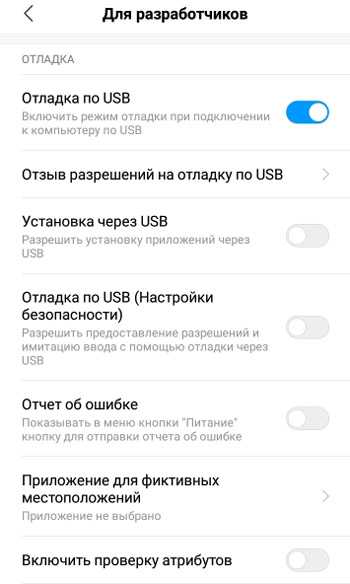
- Отладка по USB – включает режим отладки при подключении телефона к компьютеру через кабель.
- Отзыв разрешений на отладку по USB – запретить доступ к отладке по usb для всех компьютеров, которым он был разрешен.
- Установка через USB – разрешить устанавливать приложения на телефон с компьютера через кабель.
- Отладка по USB (настройки безопасности) – разрешить предоставление разрешений и имитацию ввода с помощью отладки через usb. Это может привести к утечке личных данных. Не рекомендую использовать эту опцию, если вы не разработчик.
- Отчет об ошибке – показывать в меню кнопки “Питание” кнопку отправки отчета об ошибке на сервера производителя.
- Приложение для фиктивных местоположений. Выберите приложение, которое будет записывать ложную информацию относительно истории ваших перемещений.
- Включить проверку атрибутов.
- Приложение для отладки – опция для разработчиков. Выберите установленное приложение для отладки и тестирования.
- Ожидание отладчика – отлаживаемое приложение будет ожидать подключение отладчика.
- Проверять приложения при установке – все приложения в телефоне, которые вы устанавливаете, будут проверяться на вирусы и безопасность.
- Буфер журнала – размер журнала в килобайтах, текстовый документ.
- Уровень журнала – какие виды ошибок и предупреждений будут записываться в журнал:
- off – записи не будет;
- Error – серьезные ошибки;
- Warn – предупреждения;
- Info – сообщения информационного характера;
- Debug – сообщения программы-отладчика при тестировании кода;
- Verbose – подробный отчет программы обо всех выполняемых действиях и их результатах, включая ошибки выполнения.
- Включить atrace – запись событий ядра системы с помощью atrace.
Последствия имитирования аномалии на андроид
Имитация аномалии на андроиде может иметь серьезные последствия, как для самого андроида, так и для окружающих людей и системы, в которой он функционирует.
Во-первых, аномалия может привести к потере контроля над андроидом. Разработчики специально предусматривают системы безопасности, чтобы предотвратить несанкционированный доступ или поломку андроида. Однако, хотя имитация аномалии может быть законной и безвредной, она всегда несет риск нарушения этих систем и вызывает потерю контроля над андроидом.
Во-вторых, имитация аномалии может иметь негативные последствия для людей, взаимодействующих с андроидом. Люди, не зная, что аномалия имитируется, могут испытывать страх, тревогу или панику, особенно если андроид выполняет опасные действия. Это может привести к психологическим последствиям, таким как посттравматический стрессовый синдром или беспокойство по поводу взаимодействия с андроидами в будущем.
Кроме того, имитация аномалии может вызвать проблемы с доверием к андроидам в целом. Если будет известно о случаях имитации аномалий, люди могут начать сомневаться в надежности и безопасности андроидов в целом. Это может повлиять на их распространение и применение в различных сферах, как в бизнесе, так и в медицине или образовании.
Как создать аномалию на Андроид: 4 лучших способа и подробная инструкция
1. Имитация потери сигнала
Создание потери сигнала может помочь в тестировании приложений, которые зависят от интернет-соединения. Для этого отключите Wi-Fi и мобильные данные на устройстве или используйте специальные приложения, доступные в магазине приложений Google Play, которые позволяют имитировать потерю сигнала.
2. Имитация низкой зарядки батареи
Тестирование приложений на устройствах с низким уровнем заряда батареи может помочь в выявлении проблем, связанных с энергопотреблением. Для этого можно установить на устройство приложение, которое позволяет имитировать низкий заряд батареи или понизить уровень заряда вручную.
3. Имитация медленного интернет-соединения
Медленное интернет-соединение может привести к задержкам и другим проблемам в работе приложений. Для имитации медленного интернет-соединения можно использовать приложения, например, «Internet Speed Meter», которые позволяют ограничить скорость передачи данных на устройстве.
4. Имитация изменения настроек геолокации
Тестирование приложений, которые зависят от геолокации, может требовать имитации разных местоположений. Для этого можно использовать настройки разработчика в телефоне или установить приложение, которое позволяет имитировать передвижение по карте или указать конкретные координаты местоположения.
Теперь вы знаете 4 лучших способа создания аномалий на Андроид и как использовать их для тестирования приложений
Помните, что создание аномалий важно для обеспечения стабильной работы вашего приложения в различных сценариях использования
Идеи для макросов
Несколько примеров, какими могут быть макросы в Macrodroid:
Выполняемые из УДЯ (по триггеру якорь-сообщения):
- Запустить приложение с ТВ-каналами, или видеоплеер.
- Позвонить на любой номер.
- Отправить подготовленное SMS.
- Сделать фото, и сразу отправить его по почте.
- Сделать фото/селфи по команде.
- Отправить местоположение телефона (на заданный номер другого телефона, или на e-mail).
- Включить Wi-Fi передачу данных.
- Отклонить входящий вызов.
- Ответить на входящий вызов.
- Произнести заготовленную фразу (с помощью речевого движка по умолчанию в смартфоне).
- Запустить голосовой поиск.
- Записать звук на Android-устройстве — и даже отправить его Вам по почте.
- Принудительно закрыть определенные приложения.
- Включить BlueTooth, подключиться к устройству и включить музыку.
Не связанные с УДЯ, которые я использую
- По времени менять обои рабочего стола (утром — утренний пейзаж, днём — полдень, вечером — закат, ночью — звёзды).
- Макрос «Светобудильник» — незаменимая вещь (без него я уже не просыпаюсь). Если дома имеется устройство освещения, управляемое с помощью вебхуков (через blynk, IFTTT, ИК-пульт на NodeMCU итд), можно задать следующее: в 7:00 — включить свет на 20% — задержка 5 минут — включить свет на 50% — задержка 5 минут — включить свет на 100%.
- Если подключена точка доступа Wi-Fi — выключить передачу мобильных данных, и наоборот.
- Если запущено одно из приложений, требующих выхода в Интернет — включить Wi-Fi, задержка 10 сек; если не подключились ни к какой точке доступа — то включить мобильную передачу данных.
- Если закрыты все приложения, использующие Интернет — выключить передачу данных и Wi-Fi (аналогично и BlueTooth).
- Проговорить полученное SMS/уведомление голосом.
- При подключении наушников (в том числе BT) запустить плеер и музыку.
- Используя триггер «Активность «Бег», включить музыку (с ограничением — если при этом подключены наушники).
- При входе в геозону «Работа» выполнить список действий (выключить звук, подключиться к местной сети Wi-Fi, отправить пакеты для включения рабочего ПК по WOL или HTTP-get).
- То же самое — с зоной «Дом» (или любой другой зоной).
- При выходе из зоны «Дом» выключить все умные устройства (по вебхукам).
- Проговаривать погоду в определенное время.
- Запускать приложения или отправлять веб-хуки по времени.
- Делать фото при неудачной разблокировке экрана после определённого количества раз.
- Отправлять местоположение смартфона, после получения SMS с определенным текстом, или по времени.
- Сообщать о полной зарядке или почти полной разрядке смартфона.
- Включать тревогу при отключении от определенного BT-устройства или точки доступа, одновременно отправляя местоположение, SMS с ограничением по времени (или при запуске макроса «режим охраны» по ярлыку).
- Запускать набор действий по ярлыку.
- Проговаривать время каждый час (этим не пользуюсь, но тоже можно).
…и многое-многое другое. Это далеко не полный список, а лишь то, что вспомнилось «на лету».
Причины имитирования аномалии на андроид
1. Неудовлетворительное программное обеспечение: Некачественное программное обеспечение или неправильное взаимодействие с другими приложениями может привести к имитации аномалии на андроид. Непредвиденные ошибки и баги могут вызывать неправильное функционирование операционной системы и приложений, что может привести к появлению аномальных ситуаций.
2. Атаки злоумышленников: Злоумышленники могут специально создавать и распространять вредоносные программы на андроид, которые имитируют аномалии. Это может быть сделано, чтобы получить доступ к личным данным пользователя или для проведения других киберпреступлений.
3. Физические повреждения: Физические повреждения андроид-устройства, такие как падение или попадание влаги, могут привести к возникновению аномалий в его работе. Это может включать сбои в работе различных компонентов устройства, как аппаратных, так и программных.
4. Несовместимость с определенными приложениями: Некоторые приложения могут быть несовместимы с андроид-версией устройства или требовать определенных настроек, которых нет на данном устройстве. В таких случаях андроид может имитировать аномалии, чтобы показать невозможность запуска или работу приложений.
5. Неправильные настройки устройства: Неправильные настройки устройства, такие как неверное время и дата, неправильная локализация или неправильные сетевые настройки, могут вызвать аномальное поведение андроид-системы.
Важно понимать, что имитация аномалии на андроид может быть как следствием проблем в самом устройстве, так и внешних факторов. В любом случае, необходимо устранить или нейтрализовать причины возникновения аномалий для обеспечения нормальной работы устройства
Режим разработчика: отрисовка
- Подсвечивать окна – полностью подсвечивать окна при их обновлении. Т.е. при любом изменении в открытом окне любого приложения будет мерцать яркая фиолетовая подсветка
- Показывать границы объектов – т.е. показывать границы обрезки, поля и т.п.
- Отразить интерфейс – включить написание справа налево для всех языков.
- Анимация окон – выберите скорость анимации (от 1x до 10x).
- Анимация переходов – выберите скорость анимации при смене окна приложения (от 1x до 10x).
- Длительность анимации – от 1x до 10x.
- Эмуляция вторичных экранов – показывает второй экран на главном, можно настраивать размеры вторичных экранов.
- Минимальная ширина вторичного экрана – устанавливаете ширину в точках.
Добавляем макросы в УДЯ
https://autoremotejoaomgcd.appspot.com/sendmessage?key=ey7Nh7xwdGc:APA91bEW8uUIUHLKhkjhkkhjkklu8977878tyuicRXdVQ2ijcK598Dj17q69zS-QylATWFjBxoXhPK8Nu3kVp3WcA7a5QR3gHvZrVNNlHrUUzvaLjVcbJdyOh7RM-VDea7fGkMcYy_5N&message=ss
https://autoremotejoaomgcd.appspot.com/sendmessage?key=ey7Nh7xwdGc:APA91bEW8uUIUHLKhkjhkkhjkklu8977878tyuicRXdVQ2ijcK598Dj17q69zS-QylATWFjBxoXhPK8Nu3kVp3WcA7a5QR3gHvZrVNNlHrUUzvaLjVcbJdyOh7RM-VDea7fGkMcYy_5N&message=sp
Теперь добавляем устройства в УДЯ.
При этом можно создать сценарии с удобными названиями для вызова готовых устройств. Например, сценарий "Вызови скорую" с действием "Включи вызов Скорой".
Настраиваем AutoRemoteLite
- При первом запуске приложение предложит задать имя устройства. Укажем.
- После ввода имени нажимаем «Оk», попадаем на главный экран (остальные диалоговые окна можно пропустить).
- Видим ссылку на страницу отправки сообщений через наш плагин, переходим:
- В поле Message вводим любой удобный текст;
- Справа под кнопкой Send Message Now! получаем ссылку вебхука вида:.
- В конце ссылки видим &message=Привет. Эту часть мы и будем менять в дальнейшем, а остальная ссылка всегда будет неизменна.
То есть, для отправки сообщения "свет" через наш плагин мы просто меняем &message=Привет на &message=light Судя по всему, Autoremote-Lite понимает сообщения в 2 символа, и лучше отправлять короткие &message=lt
Как сделать экран iPhone черно-белым
Сделать изображение экрана iPhone черно-белым не так и сложно. Для это перейдите по пути Настройки → Универсальный доступ → Дисплей и размер текста.
Найдите раздел «Светофильтры» и активируйте соответствующий переключатель.
По умолчанию будет предложено включить фильтр «Оттенки серого». Если он не активировался, то его можно выбрать вручную, как и любой другой. Доступны и цветные фильтры, например, синего и желтого.
Смена используемого в iPhone варианта цветофильтра может иметь тот или иной психологический эффект, но на производительность самого устройство это точно не влияет.
Режим разработчика: аппаратное ускорение визуализации
- Включить GPU-ускорение – использование мощности графического ускорителя в телефоне для отрисовки двухмерной графики. Повысится качество картинки, но может снизиться быстродействие.
- Показывать аппаратные обновления – подсвечивать области экрана красным при отрисовке с GPU.
- Показывать обновление аппаратных слоев – выделять аппаратные слои зеленым при обновлении.
- Отладка наложения GPU: показывать области наложения или области для дейтераномалии.
- Отладка операций усечения: рисовать область усечения синим или подсвечивать команды рисования зеленым.
- Включить 4x MSAA – включает опцию в приложениях OpenGL ES 2.0. Это операция сглаживания для устранения эффекта “зубчатости”, когда на экран выводится множество изображений, которые накладываются друг на друга. Качество картинки при этом улучшится, но будет сильный разряд аккумулятора.
- Отключить наложение – всегда использовать GPU при компоновке экрана
- Имитация аномалии – имитирует изображение, как его видят люди с нарушениями зрения. Доступна имитация: монохроматизма (черно-белое), дейтераномалии (красный-зеленый), протаномалии (красный-зеленый), тританомалии (синий-желтый).
- Средство визуализации: OpenGL или OpenGl. Опция отвечает за картинку, графику на экране телефона.
Использование встроенных настроек для создания аномалии
Настройки операционной системы Android предоставляют некоторые инструменты, позволяющие имитировать аномалии и тестировать реакцию приложений на различные ситуации. В этом разделе мы рассмотрим некоторые из них.
| Настройка | Описание |
|---|---|
| Режим разработчика | Включение режима разработчика дает доступ к дополнительным функциям, включая возможность эмулирования различных аномалий, таких как ошибка GPS, задержка в сети и другие. |
| Мок-локация | Используя мок-локацию, можно задать произвольные координаты GPS для эмуляции перемещения по разным местам. Это может быть полезно для тестирования функций, связанных с геолокацией. |
| Ограничение скорости передачи данных | Ограничение скорости передачи данных позволяет имитировать медленное соединение с Интернетом или мобильной сетью, что может помочь в тестировании производительности и отзывчивости приложений при плохом качестве связи. |
| Ограничение количества процессорных ядер | При использовании ограничения количества процессорных ядер можно создать аномальные условия, когда доступна только часть вычислительных ресурсов, что поможет проверить работоспособность приложений в ограниченных режимах работы. |
| Ограничение памяти | С помощью ограничения памяти можно имитировать недостаток оперативной памяти и проверить, как приложение будет себя вести при работе в условиях ограниченного количества памяти. |
Использование встроенных настроек позволяет эмулировать множество различных аномальных ситуаций, которые могут возникнуть на устройствах с операционной системой Android. Это значительно упрощает процесс тестирования и позволяет разработчикам убедиться в надежности и стабильности своих приложений даже в экстремальных условиях.
Тестирование чувствительности машинного обучения
В случае работы с андроидами, тестирование чувствительности имеет особое значение. Аномалии или ошибки в поведении андроида могут привести к серьезным проблемам, включая потерю данных, нарушение конфиденциальности или даже угрозу безопасности.
Одним из подходов к тестированию чувствительности машинного обучения является создание разнообразных тестовых сценариев. Тестовые сценарии представляют собой набор входных данных, которые могут встретиться в реальной ситуации эксплуатации алгоритма или андроида.
Тестовый сценарий
Описание
Случайные данные
Проверка на случайные значения входных данных
Важно убедиться, что алгоритм или андроид не ведут себя непредсказуемо при получении неправильных или необычных значений.
Граничные значения
Проверка на крайние значения входных данных. Некорректная обработка граничных случаев может привести к ошибочному принятию решений или сбою в работе.
Атаки злоумышленников
Проверка на способность алгоритма или андроида отображать сопротивление к различным атакам, таким как ввод вредоносных данных или попытки взлома.
Сохранение состояния
Проверка на корректное сохранение и восстановление состояния алгоритма или андроида при перезагрузке или смене контекста.
Сложные сценарии
Проверка на способность алгоритма или андроида успешно обрабатывать длинные сценарии или последовательности действий с большим количеством ветвлений.
Тестирование чувствительности машинного обучения является важным этапом разработки алгоритмов и андроидов. Оно позволяет выявить и устранить проблемы в поведении системы, обеспечивая стабильную и предсказуемую работу в различных условиях.





























